为什么需要格式化内存卡?
存储设备在使用过程中,可能因文件系统错误、病毒感染、设备兼容性问题或存储空间不足导致运行卡顿,格式化能清除所有数据并重置文件系统,恢复内存卡的初始状态,确保其稳定性和兼容性,但需注意:格式化会彻底删除数据,操作前必须备份重要文件。
内存卡格式化的详细步骤

不同设备和系统下的操作方式略有差异,以下为常见场景的指导:
1. 通过电脑(Windows系统)
步骤一:连接设备
将内存卡插入读卡器,通过USB接口连接电脑,若电脑未自动识别,检查读卡器或接口是否正常。
步骤二:打开磁盘管理工具
右键点击“此电脑”,选择“管理”进入“磁盘管理”,找到内存卡对应的磁盘分区(通常显示为“可移动磁盘”)。

步骤三:选择格式化选项
右键点击内存卡分区,选择“格式化”,在弹出的窗口中设置文件系统(FAT32适合32GB以下容量;exFAT支持大文件且兼容性强;NTFS适用于Windows专用存储)。
步骤四:执行操作
勾选“快速格式化”,点击“开始”按钮,完成后,内存卡即可正常使用。
2. 通过Mac电脑
步骤一:插入内存卡
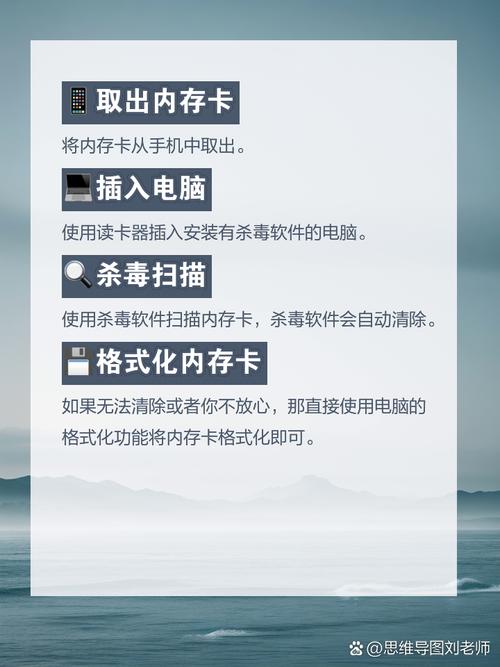
使用读卡器连接Mac,打开“磁盘工具”(可在“应用程序-实用工具”中找到)。
步骤二:选择文件系统格式
左侧栏选择内存卡,点击顶部“抹掉”按钮,选择“MS-DOS (FAT)”或“ExFAT”格式(根据容量需求)。
步骤三:确认操作
输入自定义名称(可选),点击“抹掉”完成格式化。
3. 通过手机或相机
多数移动设备支持直接格式化功能:
安卓手机:进入“设置-存储”,选择内存卡后点击“格式化”。
数码相机:在“设置”菜单中找到“格式化存储卡”选项,确认后执行。
此方式兼容性最佳,但可能无法自定义文件系统。
格式化时的关键注意事项
数据备份:格式化前务必通过云存储、电脑或移动硬盘备份照片、视频等文件。
选择正确的文件系统
FAT32:兼容性强(相机、游戏机等均支持),但单文件不能超过4GB。
exFAT:适合存储大型视频文件,兼容现代设备(部分老旧设备可能无法识别)。
NTFS:仅推荐Windows环境使用,其他系统可能需安装插件才能读写。
避免强制中断:格式化过程中拔出内存卡或断电可能导致硬件损坏。
定期维护:频繁读写数据的内存卡建议每3-6个月格式化一次,减少碎片堆积。
常见问题解答
Q:格式化后数据能恢复吗?
A:普通格式化(快速格式化)仅删除文件索引,通过专业软件可部分恢复数据;若选择“完全格式化”(耗时较长),数据恢复难度极大,涉及隐私时,建议使用数据擦除工具彻底清理。
Q:提示“无法格式化”怎么办?
A:可能原因包括:
- 内存卡写保护:检查物理开关(部分SD卡侧面有锁定键)。
- 病毒占用:使用杀毒软件扫描后重试。
- 硬件损坏:尝试换设备操作,若仍失败,需更换新卡。
Q:格式化会导致内存卡寿命缩短吗?
A:格式化本身对存储芯片损耗极低,频繁插拔或异常断电才是主要风险源。
个人观点
作为存储设备的核心维护手段,格式化操作看似简单,却直接影响数据安全与硬件寿命,普通用户常因忽略文件系统选择或备份步骤导致数据丢失,建议养成定期整理文件的习惯,减少不必要的格式化操作,若内存卡频繁提示错误,可能为硬件老化信号,及时更换更稳妥。
内容摘自:https://news.huochengrm.cn/cyzx/35141.html
 鄂ICP备2024089280号-2
鄂ICP备2024089280号-2